如何安装hp1020打印机 hp1020打印机安装驱动
HP1020打印机是一款性能稳定、打印质量优秀的打印设备,安装驱动是使用该打印机的第一步,在安装HP1020打印机驱动时,我们需要先确认操作系统的版本,然后从官方网站下载相应的驱动程序。接着我们将安装驱动程序并按照提示完成安装过程,最终连接打印机到电脑上。通过这个简单的步骤,我们就可以顺利地安装好HP1020打印机,开始享受高质量的打印服务。
步骤如下:
1.用 USB 线缆连接惠普 LaserJet 1020 打印机和个人计算机。线缆两端的接头一扁一方,扁的一头连个人计算机,方的一头连打印机。
小提示:打印机的电源开关位于背面,先不用打开。

2.将随打印机附带的驱动光盘放入个人计算机的光驱内。或者,到官网下载驱动程序包(下图为官网驱动下载页面截图)。

3.启动打印机安装程序(已下载的安装程序包,或光盘上的驱动安装程序)。点击“安装”按钮,在接下来的用户协议窗口点击“同意”-->“下一步”。
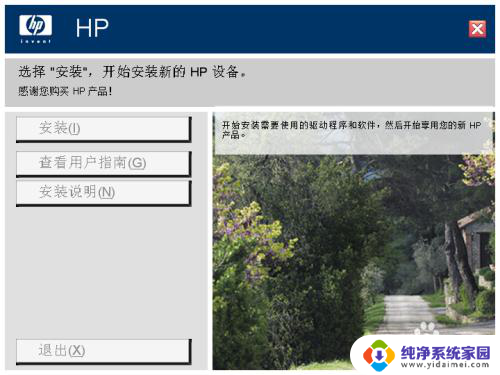
4.安装程序开始运行。
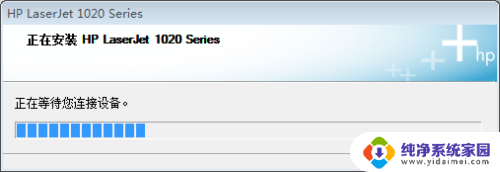
5.安装程序运行到一定阶段,会弹出连接设备的提示窗口。这时打开惠普 LaserJet 1020 打印机背后的电源开关。
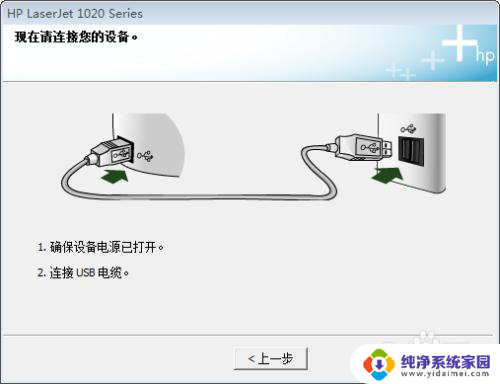
6.几乎是立刻,Windows 任务栏会出现“正在安装设备驱动程序软件”的提示气球。这时,我们需要做的,只有等待。
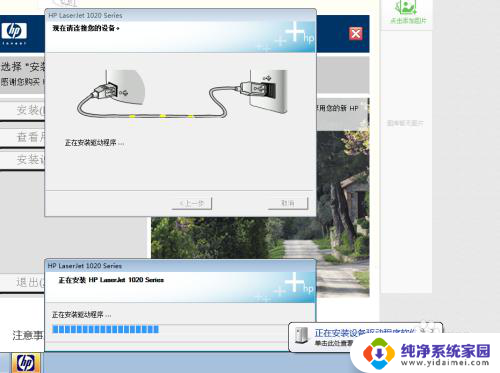
7.驱动安装完成,屏幕上会出现“恭喜!软件安装已完成”的提示窗口,并在“打印测试页”和“注册产品”两个选项上打了对勾。
点击完成,惠普 LaserJet 1020 打印机发出工作的声音;很快,一张打印测试页就出现在打印机顶部的出纸托盘中。
至此,惠普 LaserJet 1020 打印机在 Windows 环境的按准过即告完成。
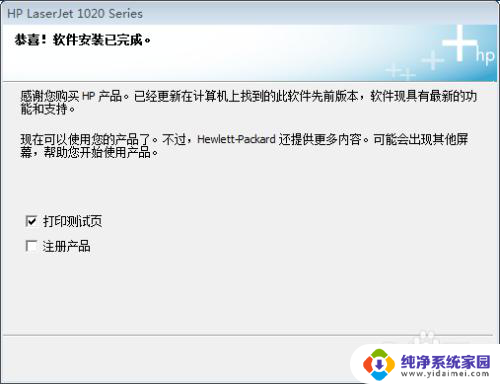
以上就是安装hp1020打印机的全部内容,如果还有不清楚的地方,可以按照以上方法进行操作,希望对大家有所帮助。
如何安装hp1020打印机 hp1020打印机安装驱动相关教程
- hp1020安装驱动后无法打印 惠普打印机HP1020系列打印机无法打印怎么办
- windows7如何安装打印机驱动 win7如何解决打印机驱动安装问题
- 电脑打印机怎么安装驱动 电脑如何安装打印机驱动程序
- 电脑上安装打印机驱动怎么安装 打印机驱动程序安装步骤
- 安装打印机驱动提示未安装打印机驱动 打印机驱动程序安装后还是无法打印怎么办
- 打印机安装驱动方法 电脑如何连接并安装打印机驱动
- 惠普1020怎么安装 hp1020打印机安装方法
- 怎么安装联想打印机驱动 联想打印机驱动安装步骤详解
- 打印机咋样安装驱动 电脑打印机驱动安装教程
- 打印机怎么驱动安装 电脑打印机驱动安装教程
- win10怎么制作pe启动盘 如何制作win10PE启动盘
- win2012设置虚拟机 VMware虚拟机装系统教程
- win7安装系统后安装软件乱码蓝屏 win7系统安装软件中文乱码怎么办
- hp打印机扫描怎么安装 惠普打印机怎么连接电脑安装扫描软件
- 如何将win10安装win7 Win10下如何安装Win7双系统步骤
- u盘装系统卡在win10图标 U盘安装Windows10系统卡在徽标黑屏